Abre Ventanas


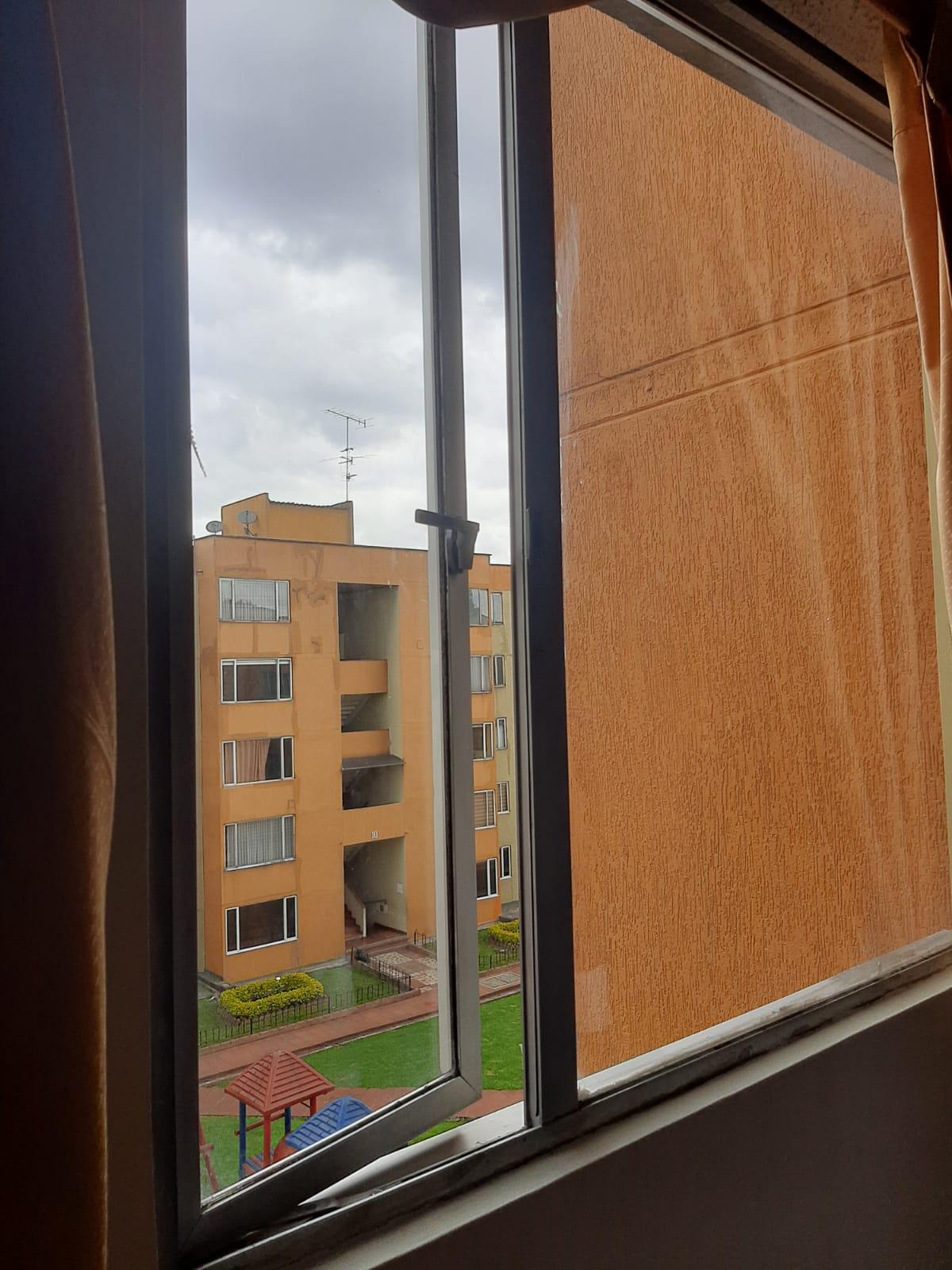
Detalles del problema:
Las personas afectadas son; quienes vivimos en el apartamento, porque le problema es en
todas las habitaciones.
La causa del problema, es que las ventanas no son fáciles de abrir, ya que hay que hacer
mucha fuerza.
La consecuencia, es que al hacer mucha fuerza a la manilla la podemos romper y lastimarnos.
El problema ocurre en el apartamento donde yo vivo.
Supplies
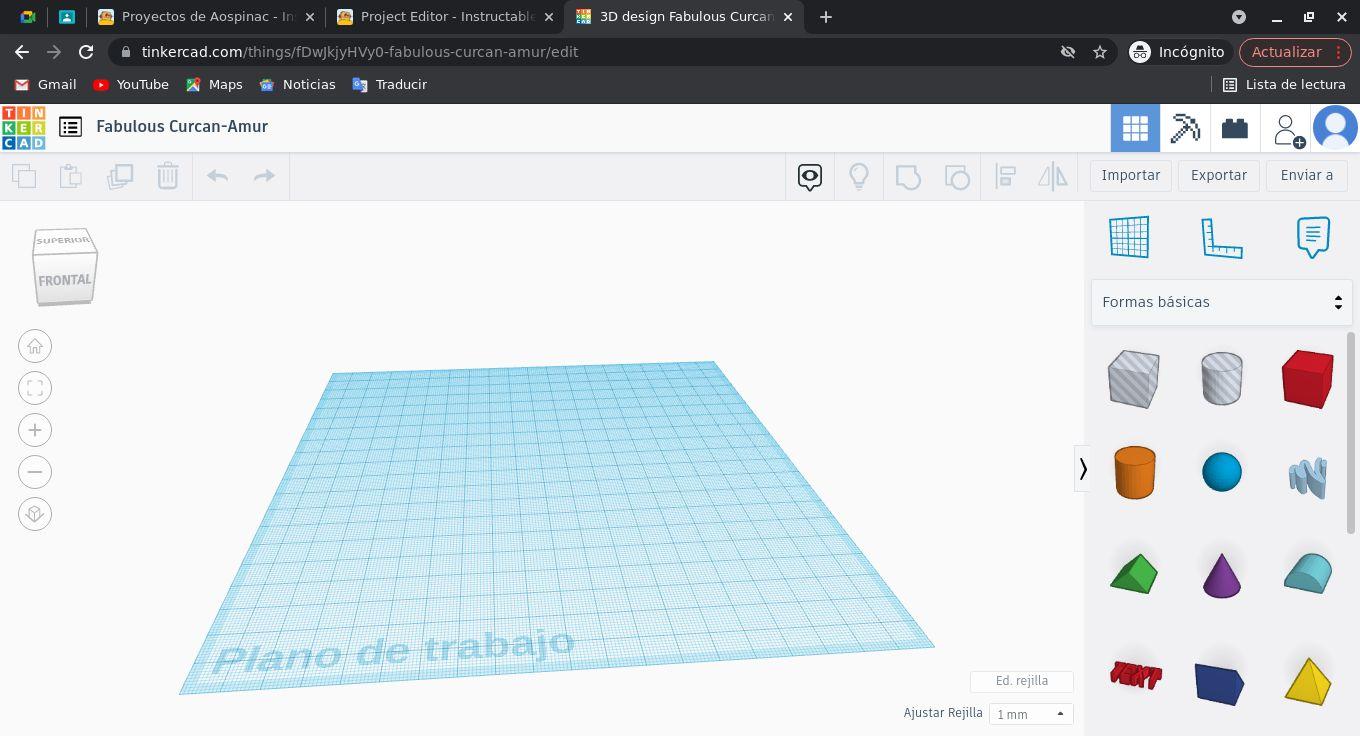
- Un computador de escritorio o portátil.
- Conexión a Internet.
- Preferiblemente un mouse para facilitar el uso de Tinkercad.
Modificar Un Cilindro
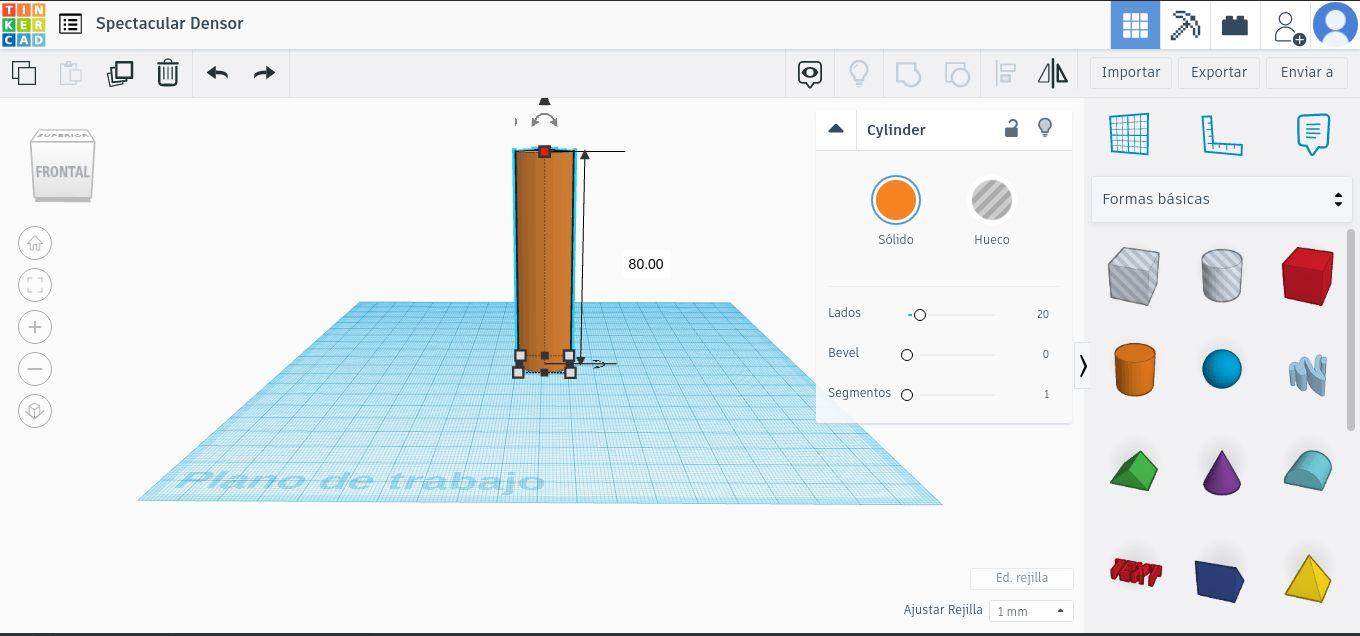
En la aplicación Tinkercad "Formas Básicas" seleccionamos "Cilindro", y lo colocamos en el plano
de trabajo para alargarlo a 80.00 eso se hace en el punto superior cuando seleccionamos la figura
Concluyendo La Modificación Del Cilindro
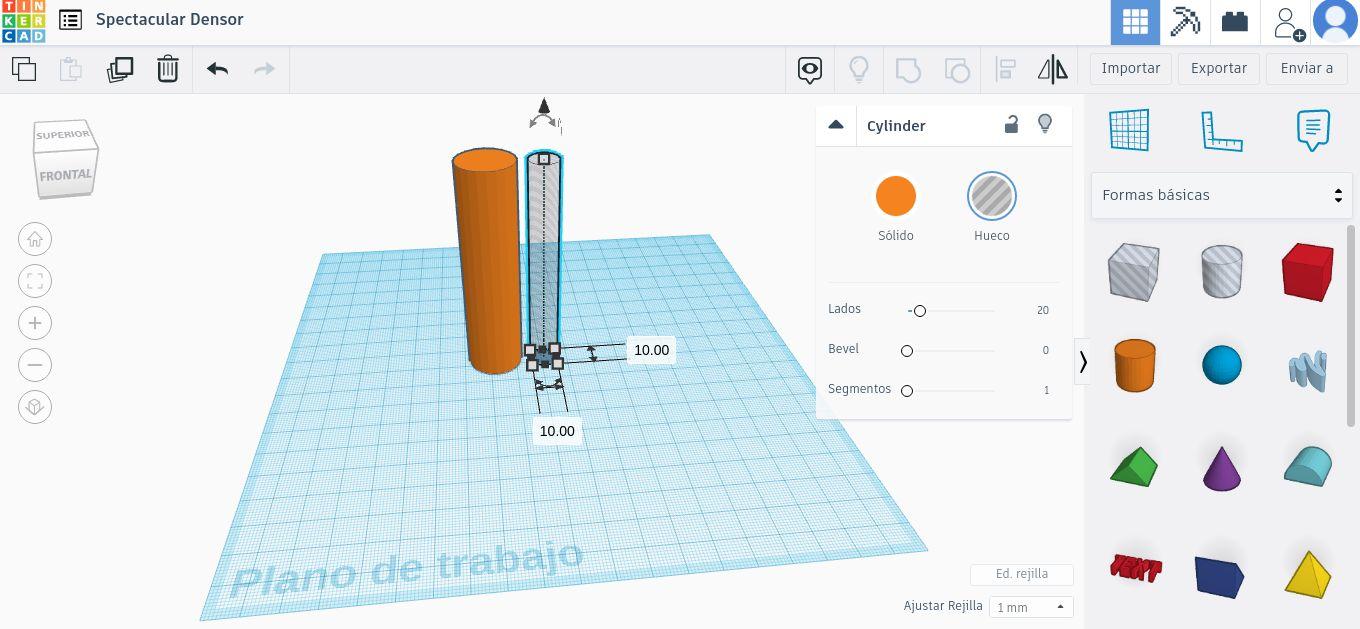
En "Formas Básicas" seleccionamos el "Cilindro Hueco" y de ancho lo colocamos 10.00 y largo 80.00
Finalizacion Del Cilindro
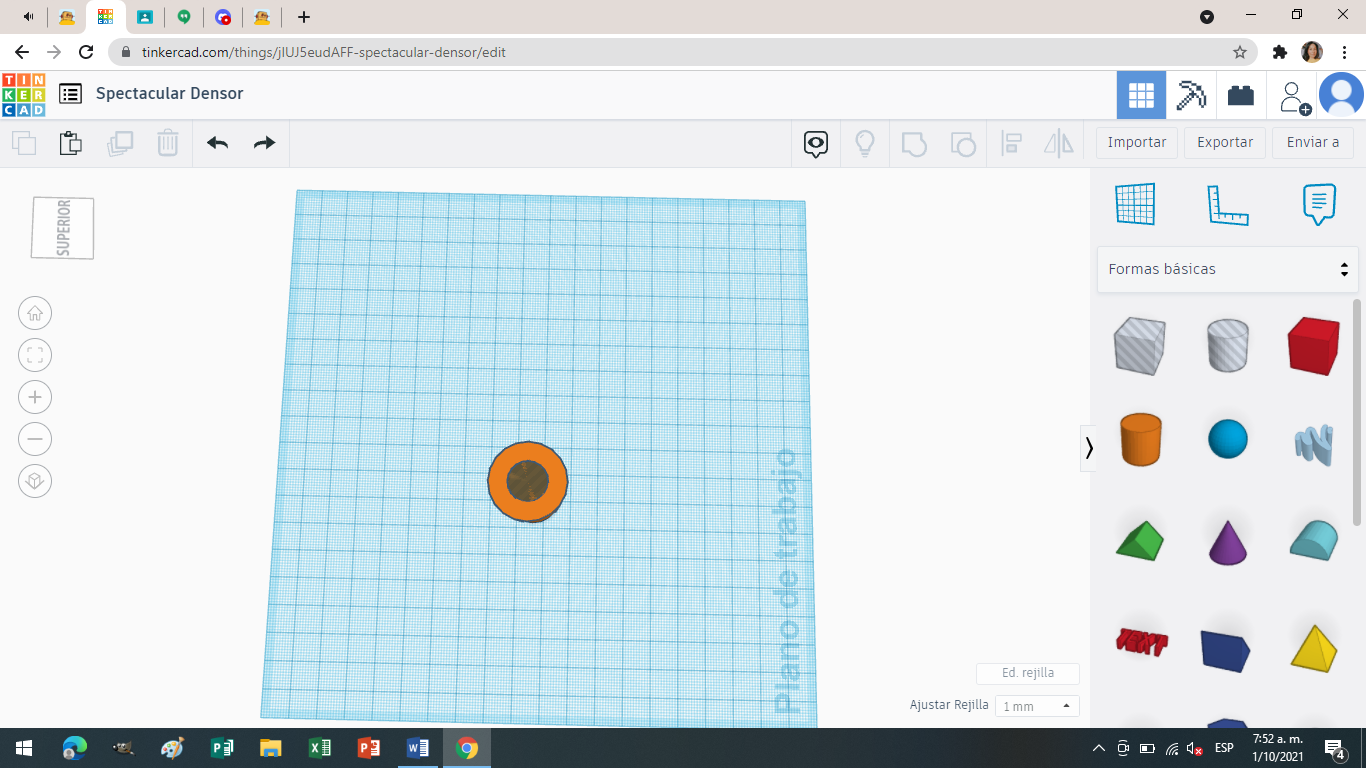
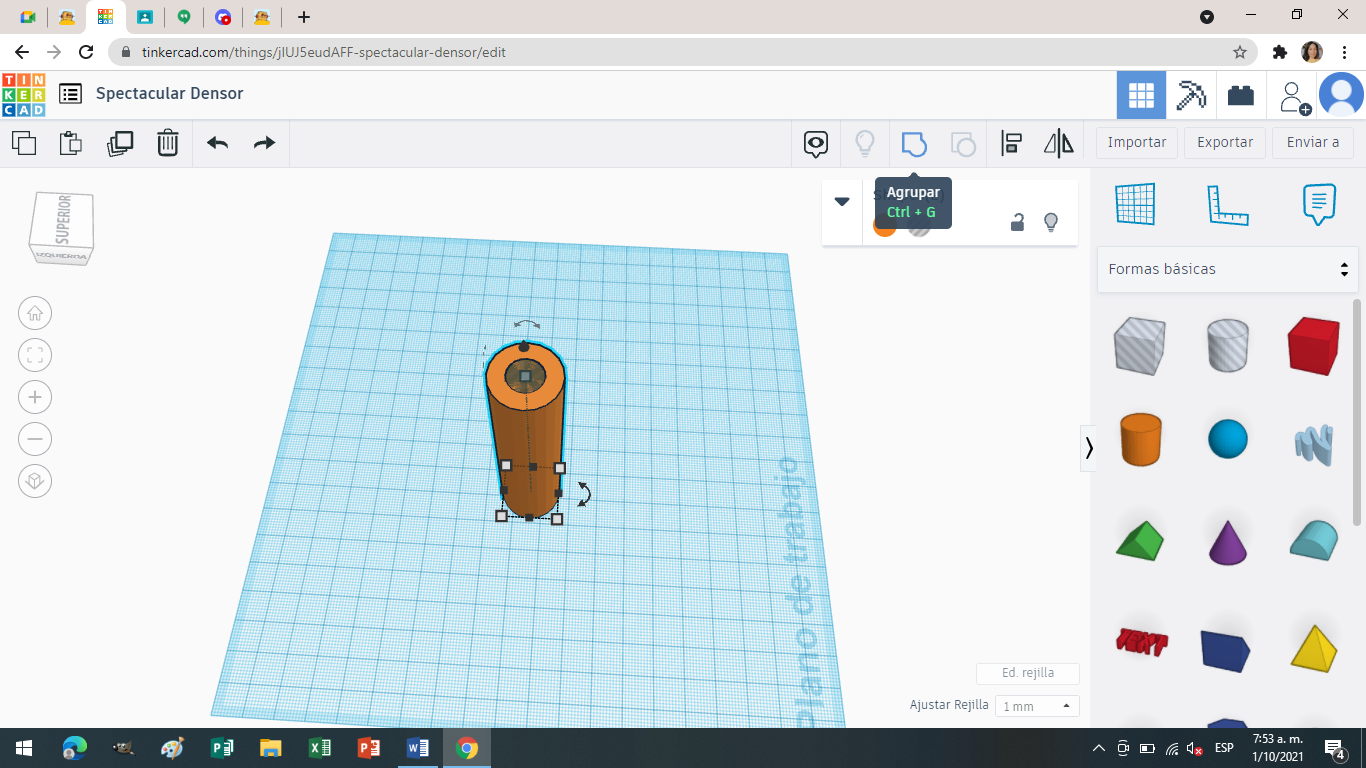
Para la finalización del cilindro, seleccionamos el cilindro hueco y lo llevamos al centro del
cilindro.
Luego con el click izquierdo mantenido seleccionamos el cilindro y el cilindro hueco y le damos
click en agrupar.
Construcción De La Pieza Clave
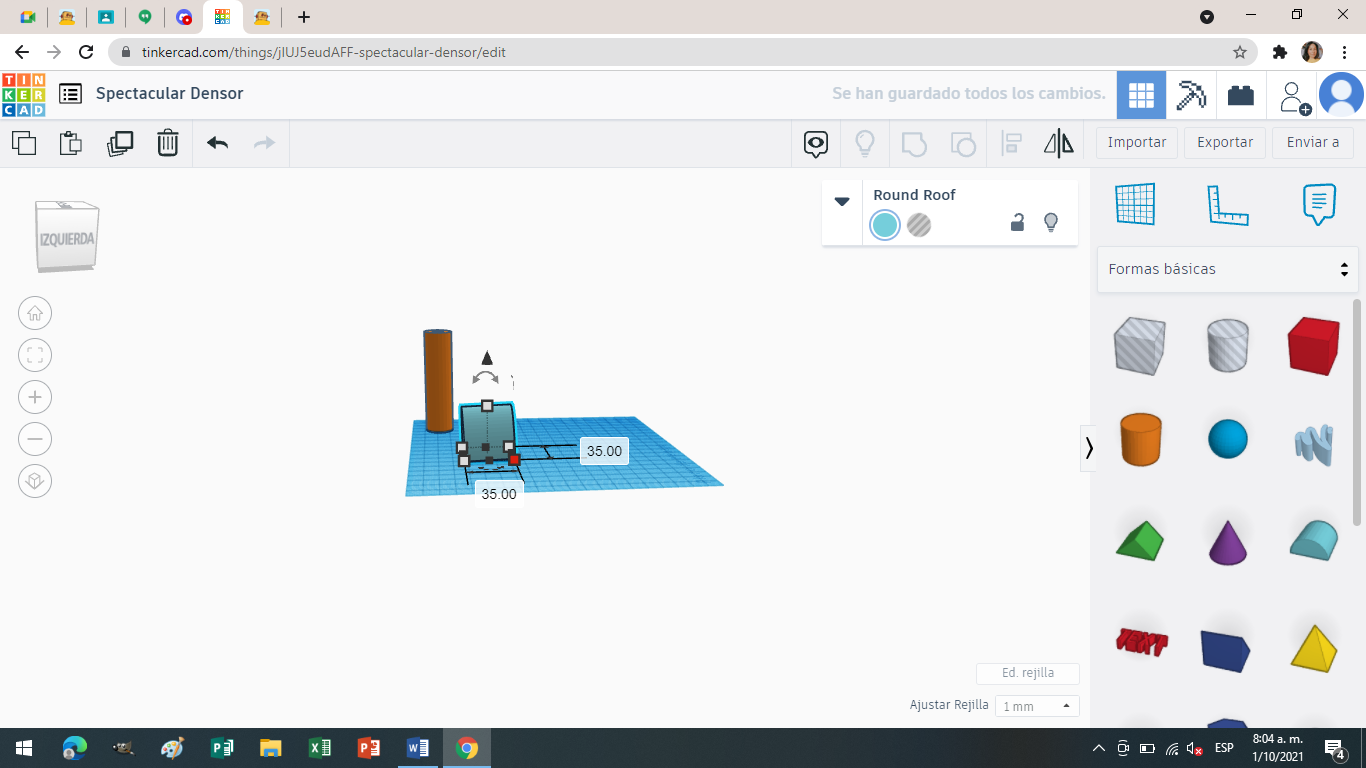
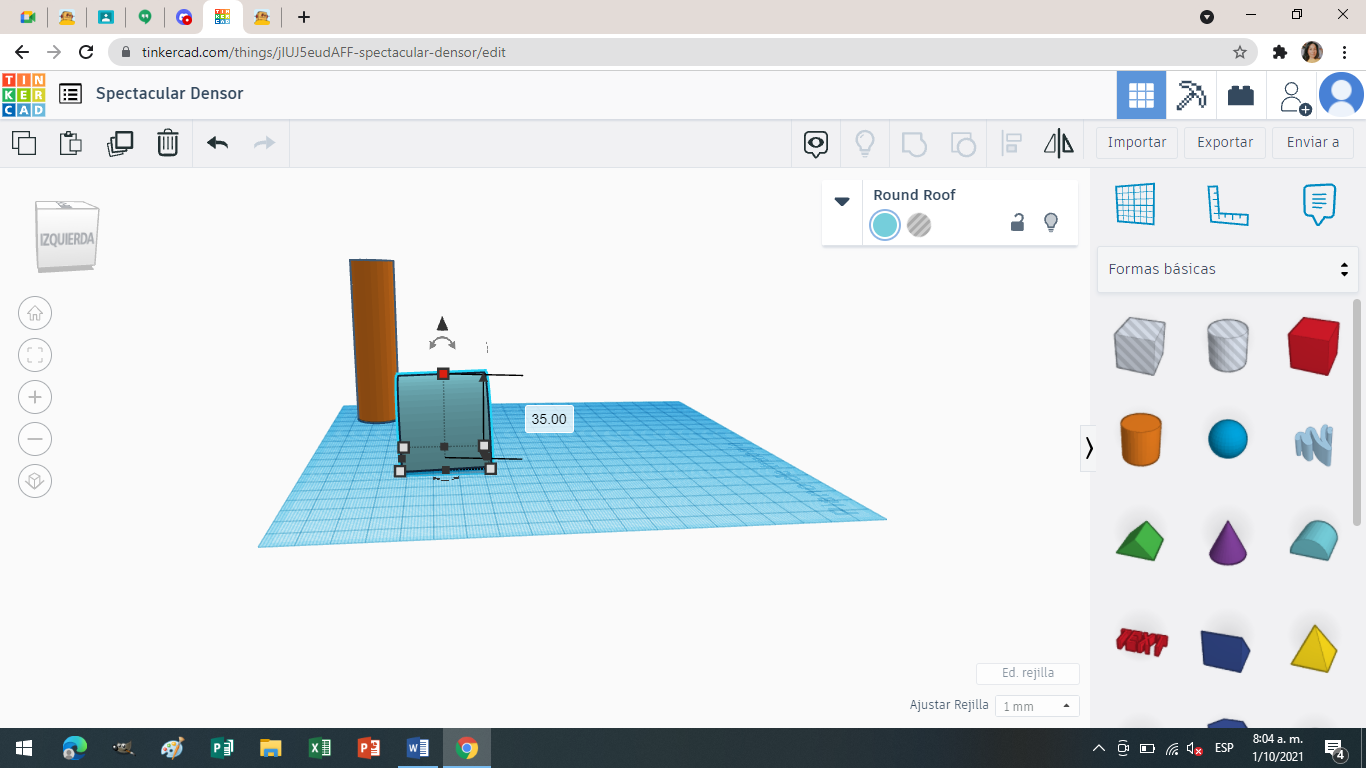
En "Formas Básicas" seleccionamos "Techo Curvo" y lo colocamos en el plano de trabajo, luego
de alto colocamos 35.00 y de ancho 35.00
Función De La Pieza Clave
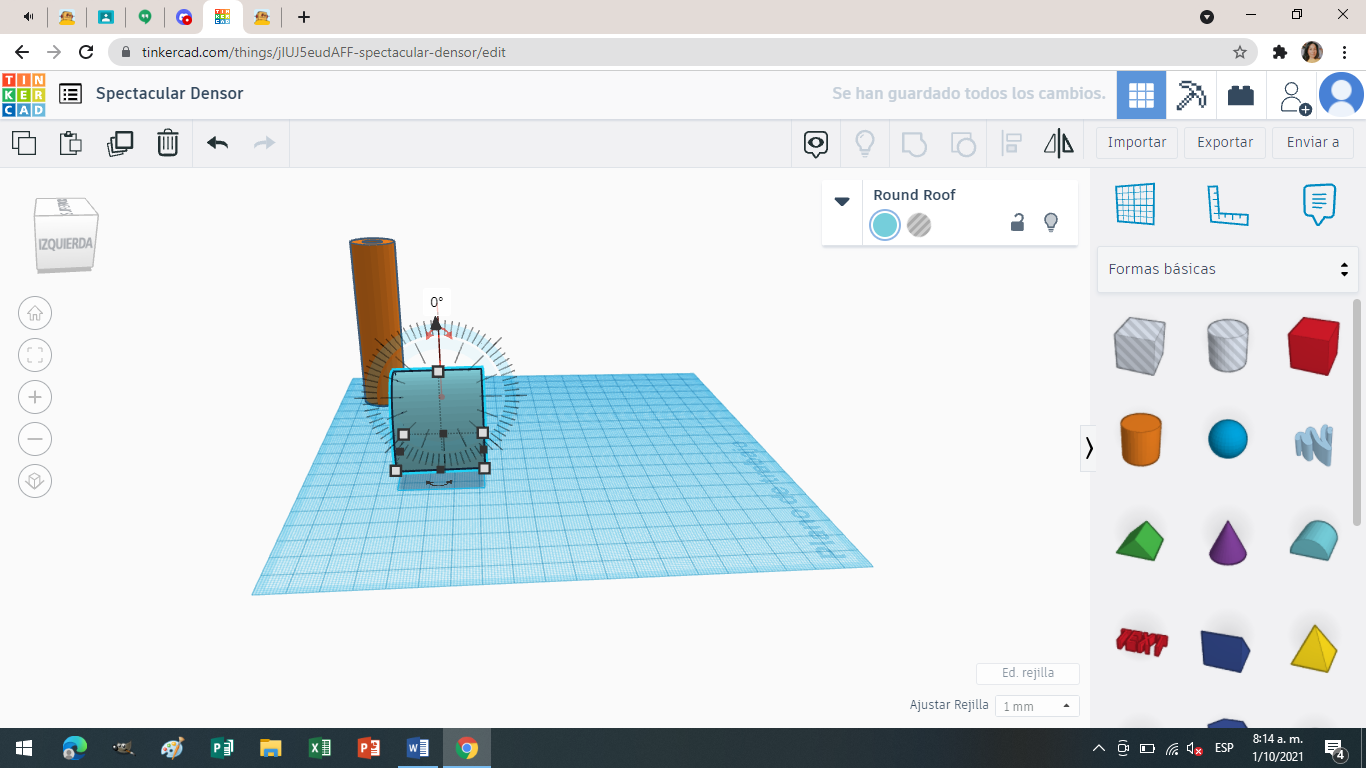
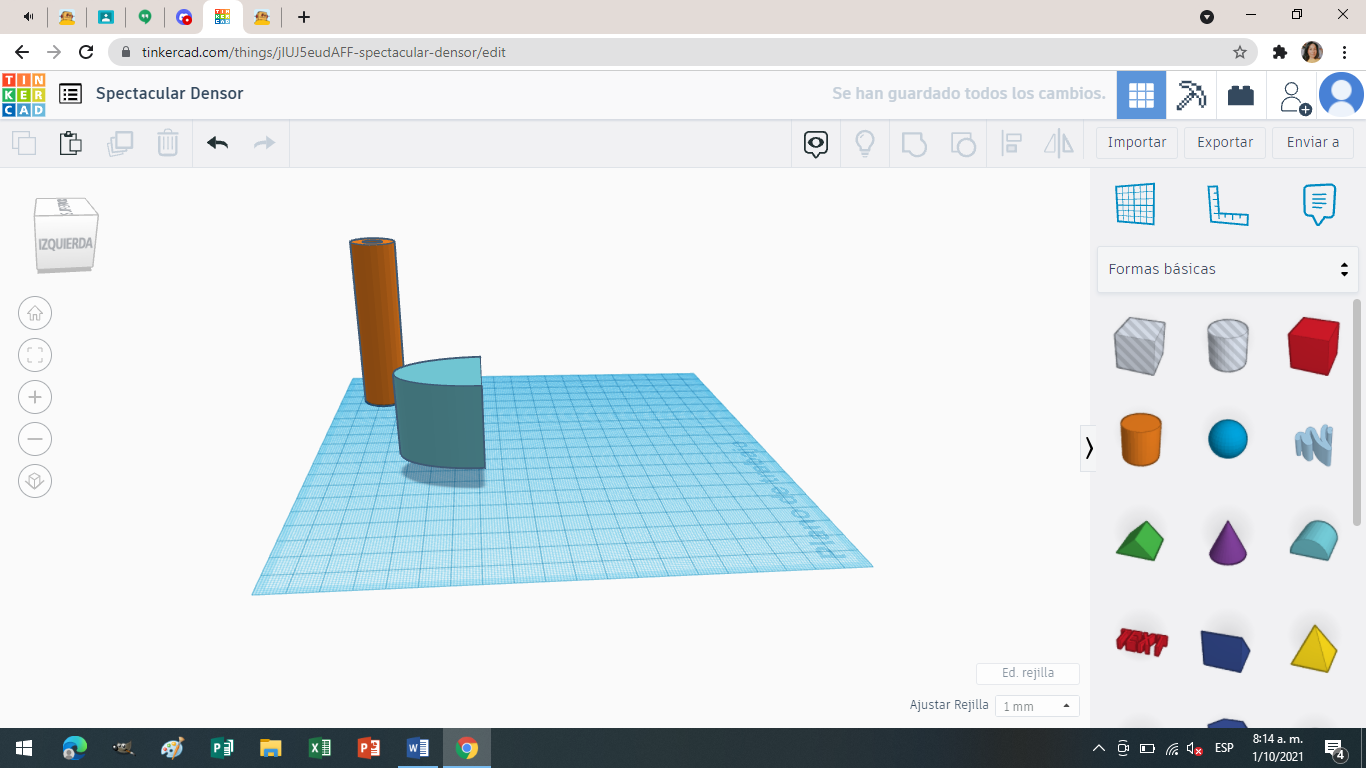
Seleccionamos el "Techo Curvo" y lo colocamos a 90 grados con la flechita que aparece encima
cuando seleccionamos el "Techo Curvo".
Terminamos El Techo Curvo
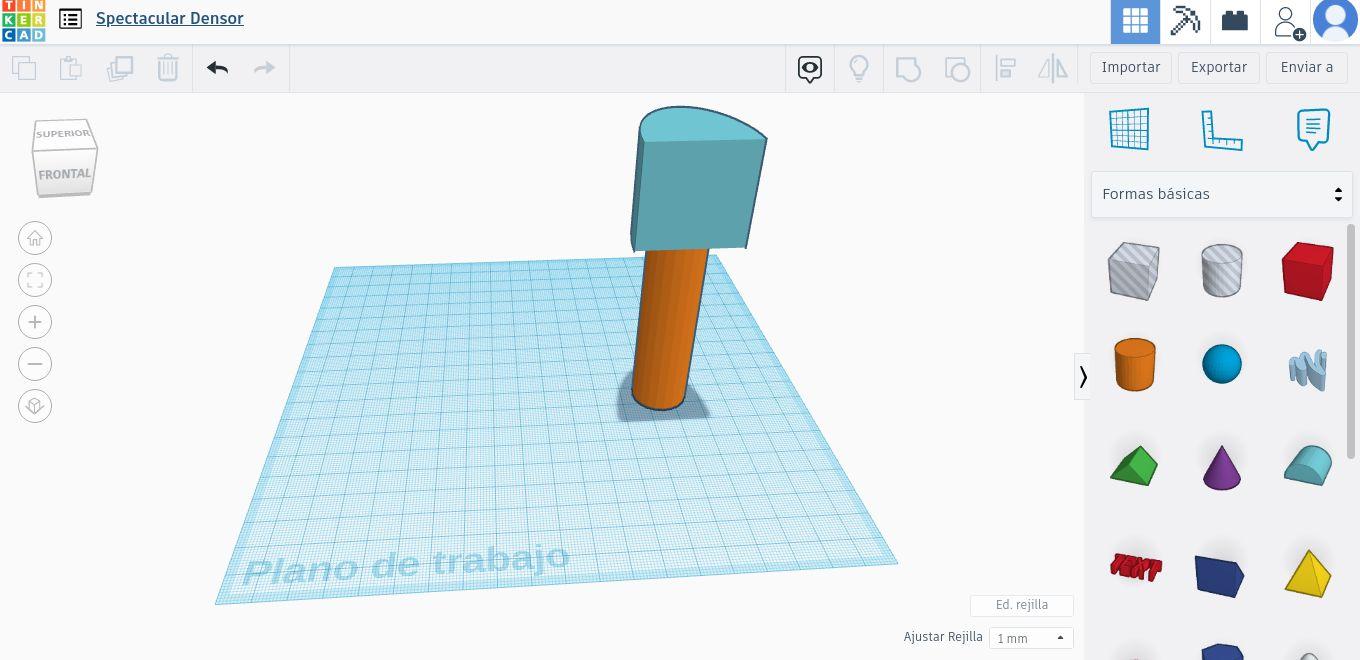
Colocamos el techo curvo y lo colocamos encima del cilindro seleccionando el techo curvo y con el mouse lo desplazamos.
Los Últimos Pasos Para Finalizar Abre Ventanas
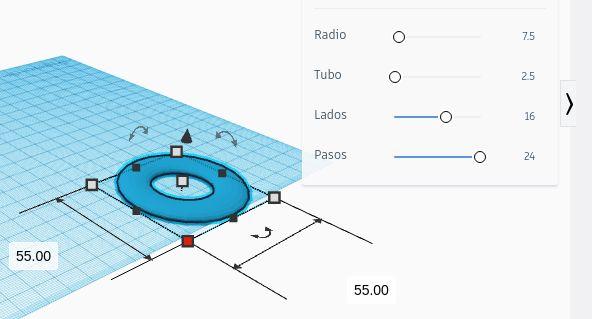
Seleccionamos un "Toroide" de ancho le colocamos 55.00
El Abre Ventanas Esta Casi Finalizado
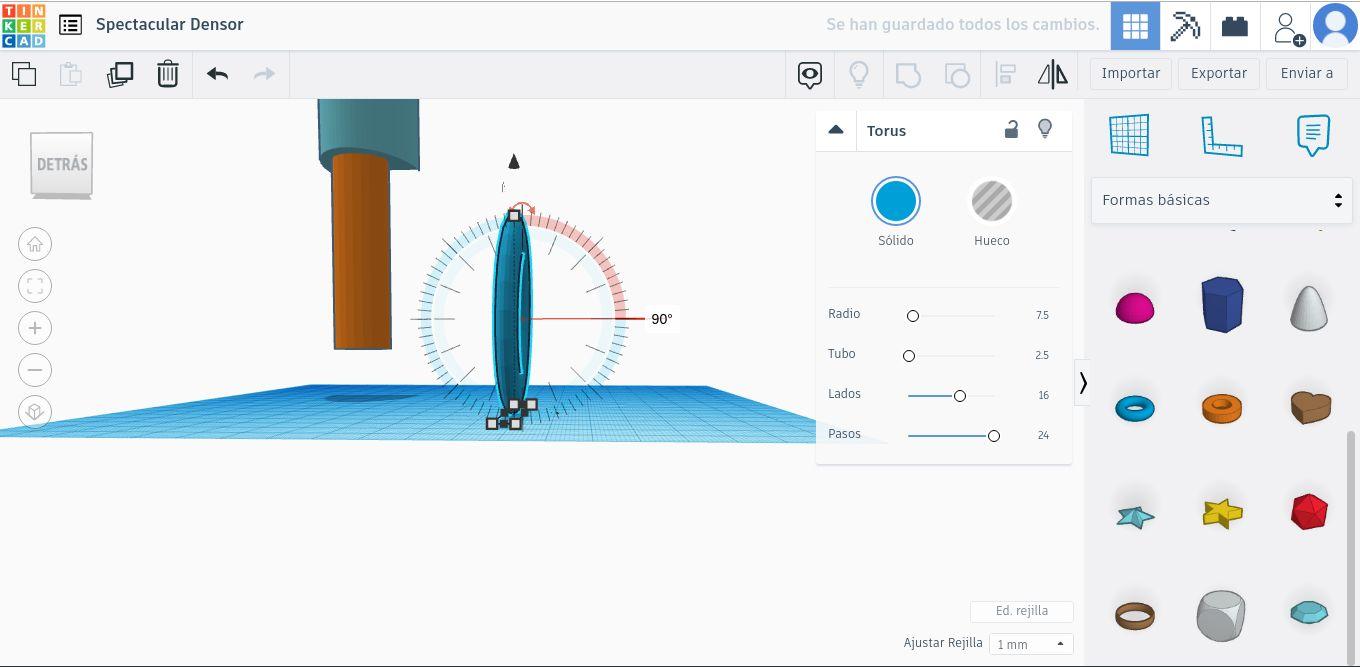
Con el "Toroide" lo seleccionamos la flechita y colocamos 90 grados.
Ya Casi Lo Tenemos

Seleccionamos el "Toroide" y de ancho colocamos 15.00
El Penúltimo Paso
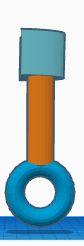
Seleccionamos el "Toroide" y lo colocamos de bajo del cilindro
Ultimo Paso
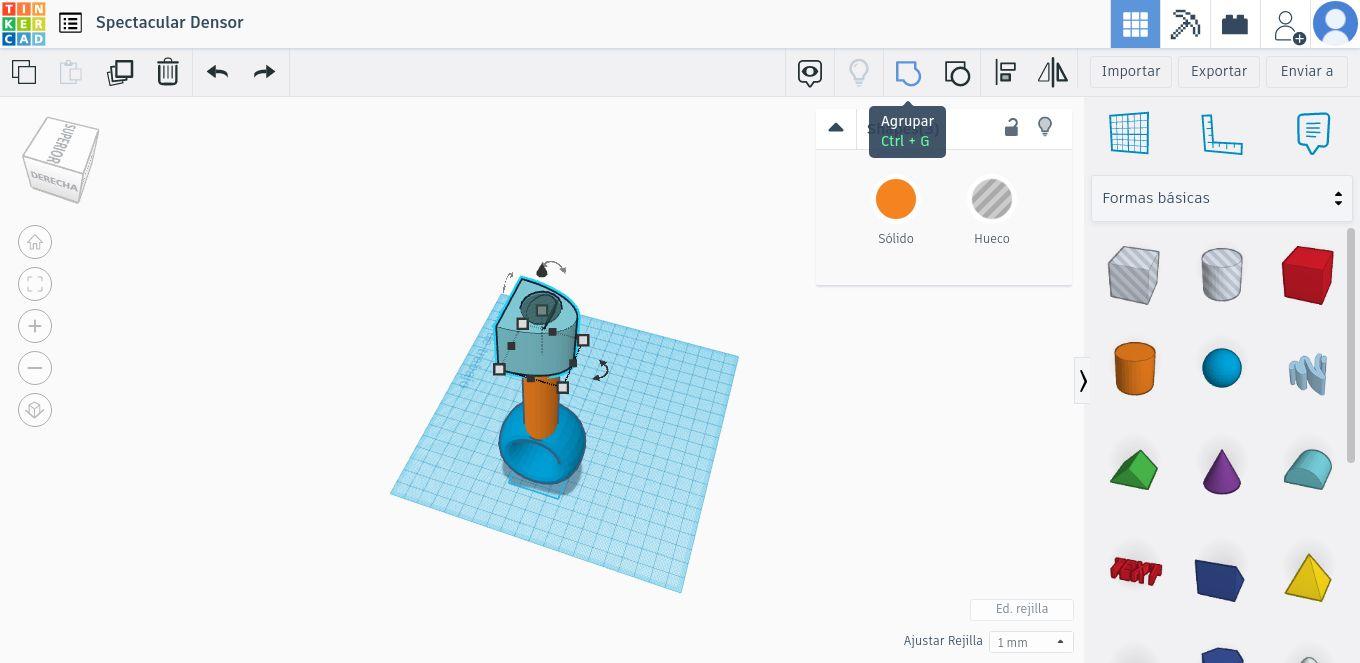
- Seleccionamos un cilindro hueco y lo colocamos dentro del "Techo Curvo". Ya que tengamos eso solo seleccionamos el "Techo Curvo" y le damos en agrupar
Proyecto Terminado
En este enlace pueden ver mi proyecto en 3D https://www.tinkercad.com/things/jIUJ5eudAFF